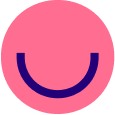
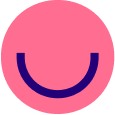
Serve Aiuto?
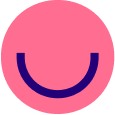
Come migliorare la visibilità online
Per modificare il nome del profilo Paginemediche scrivi a supporto@paginemediche.it .
Per modificare le informazioni del profilo Paginemediche:
Una foto professionale è sinonimo di serietà e successo nel giudizio di un paziente.
CONSIGLI:
Inserisci o aggiorna l’immagine di profilo:
I profili completi vengono reputati più affidabili dai pazienti ed ottengono fino a 5 volte più prenotazioni rispetto ai profili che mostrano solo poche informazioni di base.
Il 90% degli utenti legge le recensioni online prima di prenotare una visita medica. Avere una buona reputazione su internet significa incrementare il numero di prenotazioni.
Per eliminare il tuo profilo Paginemediche scrivi a supporto@paginemediche.it.
Come semplificare la gestione degli appuntamenti
L’agenda è uno strumento indispensabile per diventare visibile sulla piattaforma e ricevere le prenotazioni dai pazienti. Per essere visibile dovrai inserire le tue disponibilità, in caso contrario non potrai ricevere le prenotazioni.
Ripeti la stessa azione per tutti i giorni in cui desideri accettare prenotazioni.
All’interno dell’agenda puoi inserire un appuntamento che hai ricevuto telefonicamente oppure che hai preso di persona.
Hai la possibilità di chiudere o annullare la disponibilità di un giorno nel seguente modo. Clicca sulla rotellina che trovi in fondo alla colonna di ogni singolo giorno:
In questo modo avrai il controllo completo sulla gestione delle disponibilità per ciascun giorno.
Modifica appuntamento
Cancellazione appuntamento
.
Qualora un paziente non si presenti all'appuntamento, è possibile segnalarlo a partire dall'ora successiva alla visita fino a un massimo di 72 ore. Per effettuare la segnalazione:
Inserisci tutte le prestazioni che i pazienti possono prenotare. Se sei un medico di famiglia, alcune prestazioni in convenzione potrebbero non richiedere l'indicazione di un costo.
Per aggiungere una prestazione, segui questi passaggi:
Vai alla sezione Prenotazioni e seleziona Dove Visito. Clicca sul segno (+) ed inserisci tutte le informazioni richieste:
Clicca su Salva luogo e associa le prestazioni allo studio selezionando la casella di spunta.
Potrai aggiungere un numero illimitato di studi e associare a ciascuno di essi prestazioni differenti.
Dalla sezione Prenotazioni seleziona Dove Visito e
N.B Se l'indirizzo è associato ad un calendario attivo, non sarà possibile eliminarlo. Vai all’Agenda per procedere.
Puoi selezionare un avviso indicando eventuali procedure da svolgere prima della visita. Il paziente visualizzerà il tuo messaggio nell'e-mail di conferma prenotazione.
Renditi disponibile ad effettuare visite mediche a domicilio nella tua zona e raggiungi tutti i pazienti impossibilitati a recarsi presso il tuo ambulatorio o che desiderano essere visitati nel confort della propria casa.
Scegli quando essere reperibile e la zona nella quale renderti disponibile:
Ora associa le prestazioni alla Zona di Copertura:
Inserisci tutte le informazioni richieste:
Non dimenticare di cliccare sul pulsante Salva Luogo in fondo alla pagina.
Dalla schermata principale potrai aggiungere altre informazioni:
Per modificare le informazioni della tua Zona di Copertura clicca sul luogo creato e poi su Modifica.
Dopo aver impostato i tuoi orari di lavoro settimanali, se desideri utilizzarli in modo ricorrente, puoi salvare la tua settimana tipo.
Per salvare la settimana tipo:
N.B. Per inserire le ferie non è necessario cancellare le disponibilità già inserite.
Potrai accedere a tutta la documentazione già condivisa con un paziente quando usi qualunque funzionalità della piattaforma.
La funzione di reperibilità ti consente di indicare la disponibilità immediata per fornire prestazioni mediche in studio, a domicilio e in videovisita. Quando attivi la reperibilità immediata, vieni segnalato come "disponibile ora" nelle ricerche dei pazienti sulla piattaforma.
Ciò significa che i pazienti che cercano assistenza medica immediata possono identificare e contattare il professionista che ha attivato la reperibilità. Questo può essere particolarmente utile in situazioni in cui un paziente ha bisogno di una consulenza o di una prestazione medica rapida, e il professionista è disposto a fornire tali servizi entro un breve periodo.
La funzione di reperibilità è possibile attivarla solo da app.
Per attivare la reperibilità:
Come gestire le mie comunicazioni
Puoi inserire i pazienti singolarmente oppure importare tutti i tuoi contatti caricando un file excel. Dalla sezione Pazienti:
Aggiungi un paziente:
Aggiungi un gruppo di pazienti:
Troverai tutti i contatti importati nella sezione Pazienti.
Dalla sezione Pazienti modifica i dati cliccando sull’icona ![]() , oppure eliminali cliccando sull’icona
, oppure eliminali cliccando sull’icona ![]() .
.
Dalla sezione Pazienti, clicca sul bottone Scarica Rubrica presente in alto a sinistra.
Il download sarà sotto forma di file excel.
Interagisci con i pazienti attraverso un canale certificato, senza condividere i contatti personali. Potrai creare facilmente campagne di comunicazione e inviare messaggi a gruppi di pazienti via email o sms. Avrai a disposizione una serie di template già preimpostati che potrai personalizzare secondo le tue esigenze, scegliendo sia l’oggetto che il corpo dell'email. A ogni messaggio potrai collegare una prestazione, consentendo ai pazienti di prenotare un appuntamento direttamente dalla comunicazione ricevuta.
Seleziona uno o più pazienti, clicca su Invia comunicazione e crea la comunicazione:
N.B. Accanto a ciascuna tipologia di invio, potrai vedere quanti dei tuoi contatti riceveranno la comunicazione selezionando quell’opzione. Questo è possibile poiché nella tua rubrica potresti avere contatti salvati solo con l'indirizzo email o solo con il numero di telefono.
Il costo dei messaggi (0,08€) sarà addebitato trimestralmente in fattura.
Ripeti la stessa azione per tutti i giorni in cui desideri accettare prenotazioni.
All’interno dell’agenda puoi inserire un appuntamento che hai ricevuto telefonicamente oppure che hai preso di persona.
Al termine della visita utilizza l’icona ![]() per terminare il collegamento.
per terminare il collegamento.
Cosa puoi fare durante il collegamento:
![]()
Durante, prima e dopo il collegamento puoi allegare e condividere con il paziente la documentazione sanitaria utile per la visita.
Per condividere un file:
Potrai accedere a tutta la documentazione già condivisa con un paziente quando usi qualunque funzionalità della piattaforma (es. monitoraggio, videovisita, booking).
Dopo la videovisita per allegare il referto:
Non è obbligatorio allegare un referto al termine della videovisita.
Gli allegati scambiati durante la consulenza sono disponibili nella sezione appuntamenti, all'interno del box riservato alla prenotazione.
Durante il collegamento è possibile coinvolgere tutte le persone necessarie (un familiare, il caregiver oppure un altro professionista)
Per aggiungere una persona:
La persona invitata riceverà un'e-mail con il link per partecipare al collegamento.
Il servizio di videovisita funziona su ogni dispositivo (computer fisso/portatile, tablet, smartphone) con accesso a internet.
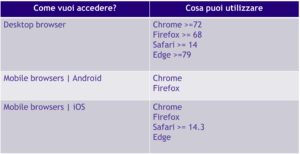
Qualità del video: una buona connessione internet fissa o una connessione mobile in 4g renderà la trasmissione delle immagini e dei movimenti molto fluida, conferendo alla video visita la sensazione di naturalezza
Luci e inquadratura: le luci naturali in molti casi vanno bene ma è importante che il volto sia ben illuminato, nel dubbio meglio usare una luce artificiale. Ricordati di indirizzare la webcam in modo da inquadrare bene il mezzo busto
Qualità audio: se non è di qualità non permetterà un’adeguata comunicazione con il paziente. È molto importante che non ci siano rumori forti in sottofondo e, se non sei in grado di garantire il silenzio durante la prestazione, ti consigliamo di utilizzare delle cuffie
Abbigliamento: indossa un abbigliamento consono al servizio professionale offerto
Il paziente riceverà due email, una 24 ore prima della videovisita e un'altra 15 minuti prima. Inoltre, se ha attive le notifiche push dell'app, ne riceverà una ulteriore 15 minuti prima dell'appuntamento.
Se un paziente non si presenta alla videovisita, hai a disposizione i suoi contatti, come il numero di telefono e l'indirizzo email, per poter comunicare direttamente con lui.
Il paziente per poter accedere alla videovisita dovrà inserire i dati di pagamento. Al termine della prestazione, la piattaforma predisporrà un bonifico al professionista pari all’importo pagato dal paziente e al netto della commissione trattenuta da Paginemediche.
Il servizio di telemonitoraggio ti permette di interpretare e controllare a distanza i dati necessari al monitoraggio dei tuoi pazienti riguardo una loro specifica condizione patologica. Per ogni sistema di telemonitoraggio attivabile, sono previste delle funzionalità e delle condizioni specifiche, dettate anche dalla tipologia di condizione monitorata.
Puoi attivare il monitoraggio di un paziente selezionandolo direttamente fra i contatti presenti nella tua rubrica, oppure creando un nuovo contatto.
Attiva monitoraggio da lista pazienti
Per aggiungere un nuovo paziente:
Dalla schermata principale puoi avere una visione completa e generale dei dati e misurazioni dei tuoi pazienti ordinati per livello di urgenza (li trovi evidenziati in rosso, giallo o verde).
La scheda del paziente è suddivisa in due macro-categorie. Nella prima parte troverai uno specchietto riepilogativo che raccoglie:
Nella seconda parte, invece, puoi controllare tutti i dati tracciati del tuo assistito, visualizzati cronologicamente.
Se necessiti prendere visione di uno specifico periodo, è sufficiente inserire le date di tuo interesse nel riquadro apposito.
Per gestire manualmente le misurazioni è necessario richiedere una delega al paziente:
Non appena il paziente accetterà la richiesta, potrai intervenire nella modifica dei dati cliccando su Gestisci misurazioni.
Il paziente potrà comunque intervenire sul suo libretto sanitario.
Attivando uno o più programmi di telemonitoraggio hai la possibilità di visualizzare gli indicatori (soglie) relativi ai singoli parametri di ciascuna patologia per cui si è attivato il telemonitoraggio e, eventualmente, modificarli/personalizzarli (fatta eccezione per il programma Covid-19).
Quando attivi un programma di telemonitoraggio, alla voce Imposta Soglie, potrai personalizzare le seguenti funzioni:
Gli alert sono un sistema di allarme/notifica quando uno o più valori inseriti dal paziente che hai in cura superano una certa soglia limite. In questa sezione puoi decidere in quali occasioni attivare la notifica di alert (parametro instabile, critico o entrambi) e chi deve riceverla (medico e/o paziente). Puoi attivare o disattivare l’alert per entrambi.
Puoi modificare dal pannello questa funzione e attivare notifiche di alert personalizzate valide per tutto il programma di telemonitoraggio o per singolo parametro.
Per modificare la notifica di alert per tutto il programma di telemonitoraggio seleziona chi, fra te e/o il paziente, (entrambi o nessuno) vuoi che si attivi la notifica.
Per modificare la notifica di alert per uno o più parametri particolari vai sul parametro di tuo interesse e clicca su modifica. Segui la stessa procedura indicata nel passaggio precedente.
Il reminder è utile per ricordare al paziente di inserire le misurazioni. N.B: Di default ogni paziente riceve una notifica di reminder ogni giorno durante la fascia oraria pomeridiana.
Puoi modificare dal pannello questa funzione e attivare notifiche di reminder personalizzate valide per tutto il programma di telemonitoraggio o per singolo parametro.
Per modificare la notifica di reminder per tutto il programma di telemonitoraggio spunta la voce si e scegli giorni e orari in cui inviare i reminder ai tuoi pazienti.
Per modificare la notifica di reminder per uno o più parametri particolari vai sul parametro di tuo interesse e clicca su modifica.
Segui la stessa procedura indicata nel passaggio precedente. È possibile scegliere tra ogni giorno e giorni specifici e uno o più momenti della giornata tra: mattino, pranzo, pomeriggio, sera.
Per ogni parametro visualizzerai le soglie standard di riferimento, potrai modificarle secondo le necessità cliccando su Modifica accanto a ogni parametro.
Durante il monitoraggio di un paziente è possibile condividere ogni tipo di documento e archiviarlo in sicurezza attraverso il Drive.
Potrai accedere a tutta la documentazione già condivisa con un paziente quando usi qualunque funzionalità della piattaforma (es. monitoraggio, videovisita, booking).
Il servizio di Consulto tra Medici offre la possibilità di confrontarti con i tuoi colleghi su casi clinici multidisciplinari con la possibilità anche di scambiare documenti sanitari in tutta sicurezza. Una volta attivato il servizio potrai contattare i colleghi già a bordo di Paginemediche, invitarne di nuovi e creare i tuoi gruppi di lavoro.
Il servizio è disponibile per tutti i professionisti della salute che possiedono un profilo su Paginemediche.
Per ricevere una richiesta di consulenza da un collega è necessario inserire le disponibilità in agenda. Potrai scegliere se farti contattare via chat oppure via video.
I tuoi colleghi avranno la possibilità di contattarti tramite chat in qualsiasi momento, ma sarai tu a decidere quando ricevere le notifiche e quando renderti disponibile.
Se non modifichi l’opzione Sempre disponibile, riceverai le notifiche nella fascia oraria 7:00 – 20:00.
Per modificare la fascia oraria:
Puoi scegliere di essere disponibile per consulti con i tuoi colleghi anche tramite video. Per attivare le disponibilità e inserire gli orari:
N.B Nel caso in questi orari subentrassero altri appuntamenti nella tua AGENDA, il sistema mostrerà automaticamente che non sei prenotabile per una consulenza.
Il servizio di Consulto tra Medici offre la possibilità di confrontarti con i tuoi colleghi su casi clinici multidisciplinari con la possibilità anche di scambiare documenti sanitari in tutta sicurezza. Una volta attivato il servizio potrai contattare i colleghi già a bordo di Paginemediche, invitarne di nuovi e creare i tuoi gruppi di lavoro.
Il professionista invitato verrà informato tramite e-mail.
Verrai informato tramite email e notifica dall'app.
N.B Potrai aggiungere solo i colleghi che hai già tra i tuoi contatti.
A differenza della chat che è istantanea, per effettuare un videoconsulto è necessario prendere un appuntamento.
Per farlo, basta cliccare sull'icona ![]() nella chat con il collega con cui desideri parlare e selezionare uno degli slot disponibili.
nella chat con il collega con cui desideri parlare e selezionare uno degli slot disponibili.
Per iniziare una videoconsulenza di gruppo clicca sull’icona ![]() accanto alla voce Contatti e inserisci il nome di uno dei professionisti. Puoi invitare un collega cercando il suo nome o inviandogli un invito tramite e-mail.
accanto alla voce Contatti e inserisci il nome di uno dei professionisti. Puoi invitare un collega cercando il suo nome o inviandogli un invito tramite e-mail.
Se il professionista utilizza già il servizio, la finestra della chat si aprirà automaticamente quindi clicca sull'icona ![]() , seleziona uno degli slot disponibili e poi vai su Aggiungi professionisti.
, seleziona uno degli slot disponibili e poi vai su Aggiungi professionisti.
Altrimenti, attendi l’iscrizione del collega.
È possibile inviare documenti e referti in tutta sicurezza attraverso il Drive.
Tramite chat:
Tramite video:
I file verranno conservati nel tempo consentendoti, ad esempio, di condividerli senza doverli caricare nuovamente.
Per visualizzare la cronologia delle conversazioni ti basterà accedere alle singole chat.
Come regolare gli accessi dei pazienti in ambulatorio
Lo Smart Access è un servizio innovativo che supporta i Medici di Famiglia nella gestione degli accessi all’ambulatorio.
In fase di prenotazione di una visita, prima di poter scegliere le disponibilità, il paziente dovrà rispondere a delle domande tramite una chat automatica.
Il sistema identificherà il motivo della richiesta e, in base alle risposte fornite, indicherà la tipologia di prenotazione che potrà effettuare:
Attiva il servizio e configura le modalità di accesso del paziente all’ambulatorio. È possibile indicare per ogni richiesta, la tipologia di accesso ritenuta più adeguata.
Come supportare il professionista nella gestione dell’ambulatorio
Come snellire il flusso della ripetizione delle ricette
Il medico di famiglia non può inviare direttamente in farmacia la ricetta dematerializzata di un suo assistito, infatti, il servizio di prescrizione di farmaci ripetitivi attraverso Paginemediche è strutturato in modo tale che il medico invia al paziente la ricetta e quest’ultimo, in maniera del tutto autonoma, decide a quale farmacia recarsi.
Il paziente potrà comunicare gli estremi della ricetta in modalità telematica oppure potrà stampare la prescrizione e recarsi direttamente in farmacia.
Richiedi direttamente alla tua Cartella Clinica se prevede l’integrazione con Paginemediche. In quel caso si occuperà di fornirti tutte le informazioni necessarie.
In caso di attivazione del servizio, non dovrai usare gestionali alternativi a quelli già adottati. Saranno i pazienti ad utilizzare un’app dedicata per richiedere la prescrizione di farmaci ripetitivi. Troverai tutte le richieste all’interno della tua Cartella Clinica, dovrai solo verificarle e accettarle. I pazienti visualizzeranno la ricetta nella loro Area Riservata dell’app.
Paginemediche integrata alla tua Cartella Clinica mostrerà ai pazienti il piano terapeutico ed i farmaci che potranno richiedere.
Puoi decidere per quali pazienti attivare il servizio ed indicare i farmaci ripetitivi previsti dalla terapia.
All’interno della tua Cartella Clinica, in una sezione dedicata, troverai l’elenco dei pazienti per cui predisporre le prescrizioni ripetitive e il relativo elenco dei farmaci con il dettaglio del numero di confezioni.
Dopo che avrai verificato e confermato le richieste, i pazienti visualizzeranno il codice NRE e le ricette direttamente nell’app di Paginemediche che potranno inviare in Farmacia oppure stampare.
Social network
Inserire i link dei social nel proprio profilo è un modo di dimostrarsi al passo coi tempi, cosa che genera sempre una buona impressione sui pazienti online.